Sida loo sii wado maamulaha Hawsha mar walba xagga sare ee Windows 11/10
Maqaalkan, waxaan ku tusi doonaa sida loo ilaaliyo Hawsha mar walba xagga sare(keep Task Manager always on top) ee Windows 11/10 . Sida aad u ilaalin karto Xisaabiyaha had iyo jeer xagga sare(keep Calculator always on top) , waxaa jira sifo ku dhex jirta oo loogu talagalay Maareeyaha Hawsha(Task Manager) si uu ugu dul dhigo barnaamijyada ama barnaamijyada kale. Waxa kale oo aad u isticmaali kartaa qaar ka mid ah qalabka dhinac saddexaad. Qoraalkani wuxuu daboolayaa dhammaan siyaabaha suurtogalka ah.
Ku haynta Maareeyaha Hawsha(Task Manager) sare waxay ku iman kartaa anfacaya sababo kala duwan dartood. Tusaale ahaan, waxaad dooneysaa inaad isha ku hayso isticmaalka CPU , xusuusta, socodsiinta hababka, iwm. Xataa haddii qaar ka mid ah arjiga loo furo qaabka ugu sarreeya, Maareeyaha Hawsha(Task Manager) wuxuu ku sugnaan doonaa hore ama hore ilaa iyo inta aad rabto.
Ku hay Maareeyaha Hawsha(Keep Task Manager) ugu sarreeya Windows 11/10
Waxaad ku dhejin kartaa Maareeyaha Hawsha(Task Manager) sare afar siyaabood oo kala duwan:
- Liiska xulashooyinka ee Maareeyaha Hawsha
- Astaanta ogeysiiska ee Maareeyaha Hawsha
- Isticmaalka furayaasha kulul
- Isticmaalka qalab dhinac saddexaad ah.
1] Isticmaalka liiska Options ee (Options)Maareeyaha Hawsha(Task Manager)
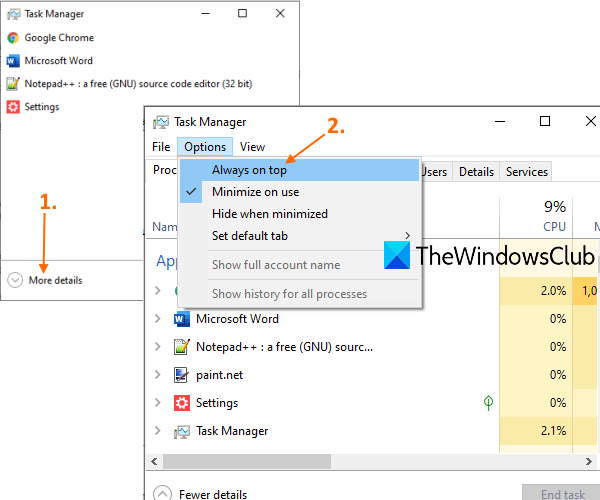
Taas awgeed, fur Maareeyaha Hawsha(open Task Manager) adiga oo midig-gujinaya barta shaqada ama si kale. Haddii Maareeyaha Hawsha(Task Manager) lagu furo qaab is haysta, ka dib isticmaal ikhtiyaarka faahfaahin dheeraad(More details) ah si aad u arki karto dhammaan tabsyada iyo menus-ka Maareeyaha Hawsha(Task Manager) .
Taas ka dib, guji Options menu. Waxaad arki doontaa Always on top option. Isticmaal doorashadaas oo Maamulaha Hawshu(Task Manager) waxa uu ku dhegi doonaa xagga sare.
Ka saar ikhtiyaarkaas mar kasta oo aad rabto maamulaha(Task Manager) Hawshana waxa laga saari doonaa had iyo jeer qaabka sare.
2] Isticmaalka(Using Notification) astaanta Ogeysiinta ee Maareeyaha Hawsha(Task Manager)
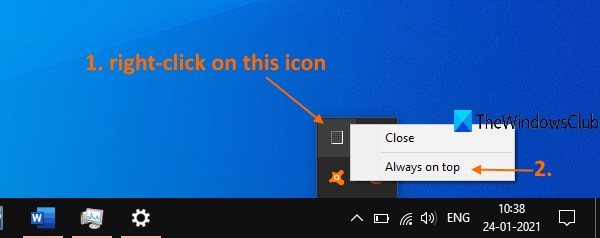
Siyaabo kale oo lagu dhejiyo Maareeyaha Hawsha(Task Manager) had iyo jeer xagga sare waa iyadoo la adeegsanayo calaamadeeda ogeysiiska ee laga heli karo saxanka nidaamka ee Taskbar .
Bilaw Maareeyaha Hawsha oo ku dhufo midig sumadda ogeysiiskeeda(right-click on its notification icon) . Haddii sumadeedu ay ku hoos jirto astaamo qarsoon, isticmaal astaanta la heli karo ee ku taal barta shaqada si aad u aragto astaamaha qarsoon. Taas ka dib, midig-guji calaamadda ogeysiiska Maareeyaha Hawsha oo guji (Task Manager)had(Always) iyo jeer ikhtiyaarka sare.
3] Isticmaalka furayaasha kulul
Tani waa mid ka mid ah siyaabaha fudud ee looga dhigi karo Maareeyaha Hawsha(Task Manager) inuu ku sii jiro korka codsiyada kale. Doorashadani waxay isticmaashaa liiska Xulashada ee (Options)Maareeyaha Hawsha(Task Manager) laakiin furayaasha kulul oo kaliya ayaa loo baahan yahay.
Marka hore(First) , ku billow Maareeyaha Hawsha(Task Manager) qaabka muuqaalka oo faahfaahsan. Hadda taabo furaha Alt+O . Waxay si toos ah u furi doontaa liiska Options . Intaa ka dib, taabo furaha A. Maareeyaha Hawsha(Task Manager) ayaa had iyo jeer ku iman doona qaabka ugu sarreeya. Isticmaal furayaasha kulul ee isku midka ah mar kale si aad had iyo jeer u damiso qaabka ugu sarreeya.
4] Isticmaalka qalab dhinac saddexaad ah
Waxaa jira qalab badan oo qolo saddexaad ah oo bilaash ah oo loogu talagalay Windows 10 kuwaas oo ka dhigi kara daaqad inay had iyo jeer ku sii jirto dusha sare(make a window stay always on top) . Haddii aad rabto, waad soo dejisan kartaa oo ku rakibi kartaa mid ka mid ah aaladahaas oo waxaad ku dhejin kartaa Maareeyaha Hawsha(Task Manager) dusha sare adoo isticmaalaya.
Waxaan rajeynayaa in tani ay ku caawineyso.
Related posts
Maareeyaha Hawsha ayaa ku burburay bilawga gudaha Windows 11/10
Sida loo hubiyo, loo yareeyo ama loo kordhiyo isticmaalka CPU gudaha Windows 11/10
Dila habab badan ama jooji hawlo badan Windows 11/10
Sida loo soo bandhigo khadka taliska gudaha Task Manager ee Windows 11/10
Sida loo hubiyo in nidaamku u socdo maamule ahaan Windows 11/10
Sida loo arko oo looga joojiyo barnaamijyada bilawga ah ee Windows 10's Manager Task Manager
Sida loo Dejiyo Mudnaanta Nidaamka Maareeyaha Hawsha ee Windows 10
Falanqaynta Silsiladda Sugitaanka: Aqoonso habka la sudhay ama la qaboojiyey ee gudaha Windows 10
Hagaajin Aan awoodin in la beddelo mudnaanta nidaamka ee Maareeyaha Hawsha
Sida loo maareeyo xisaabaadka isticmaale-ku-soo-galka ah ee Maamulaha Hawsha ee gudaha Windows 10
Toban sababood oo uu Maareeyaha Hawshu u ruxayo Windows 10 (iyo gudaha Windows 8.1)
Maareeyaha Hawsha AnVir Bilaash: Beddelka Maareeyaha Hawsha Windows
7 siyaabood oo aad ku ilaalin karto waxqabadka nidaamyadaaga Maareeyaha Hawsha
Sida loo dejiyo aragtida/tabka caadiga ah ee Windows 10 Manager Task
Bedel xogta maamulaha Hawsha Cusbooneysii xawaaraha gudaha Windows 10
Talooyinka iyo tabaha Maareeyaha Hawsha Windows waxaa laga yaabaa inaadan ka warqabin
Aasaaska Ku Saabsan Maamulaha Hawsha: Arag, socodsii ama jooji codsiyada iyo habsocodyada
Isticmaal taariikhda Abka ee Maareeyaha Hawsha si aad u aragto isticmaalka abkaaga kheyraadka
Sida loo aqoonsado apps-ka Windows 10 ee nidaamka hog ka ah
Sida loo arko Habka Wacyigelinta DPI ee Apps gudaha Windows 10 Maareeyaha Hawsha
